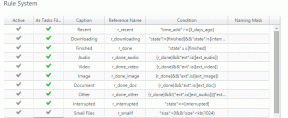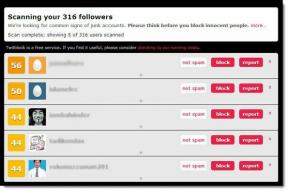Πώς να διορθώσετε το μικρόφωνο ακουστικών Bluetooth που δεν λειτουργεί στα Windows 10
Miscellanea / / November 29, 2021
Τα ακουστικά Bluetooth έχουν βελτιωθεί πολύ με τα χρόνια και είναι πλέον σχετικά προσιτά.
Προσφέρουν την ευκολία να μην μπερδεύεστε με τα καλώδια. Τώρα χρησιμοποιούνται πιο τακτικά από πολλούς, ειδικά σε περιπτώσεις όπου η φορητότητα είναι σημαντική.

Όταν είστε εν κινήσει και εργάζεστε με το τηλέφωνο ή το φορητό υπολογιστή σας, είναι ωραίο να έχετε την επιλογή ασύρματης σύνδεσης. Τούτου λεχθέντος, είτε βρίσκεστε εν κινήσει με τον φορητό υπολογιστή σας είτε είστε συνδεδεμένοι στον επιτραπέζιο υπολογιστή σας, τα ακουστικά Bluetooth εξακολουθούν να προσφέρουν το πλεονέκτημα ότι δεν έχουν καλώδια. Μείωση ακαταστασίας καλωδίων είναι πάντα καλό πράγμα τελικά.
Για όσους από εσάς χρησιμοποιείτε Bluetooth με Windows 10, μπορεί να έχετε αντιμετωπίσει κάποια προβλήματα με το μικρόφωνό σας να λειτουργήσει. Αυτό είναι πολύ δύσκολο όταν προσπαθείτε να δημιουργήσετε ένα VOIP. Σε περιπτώσεις όπως αυτή, εφαρμογές όπως το Skype χρησιμοποιούν στη συνέχεια το ενσωματωμένο μικρόφωνο του υπολογιστή σας από προεπιλογή, εάν έχει.
Αυτό ειλικρινά είναι χάλια και μπορεί να οδηγήσει σε ξέφρενο αγώνα μερικές φορές για να βρείτε ένα ενσύρματο ακουστικό με μικρόφωνο. Εάν αντιμετωπίζετε προβλήματα με τη λειτουργία του μικροφώνου των ακουστικών Bluetooth με τα Windows 10, μείνετε συντονισμένοι για ορισμένες πιθανές επιδιορθώσεις.
1. Εγκαταστήστε ξανά προγράμματα οδήγησης
Ένα από τα πρώτα πράγματα που πρέπει να δοκιμάσετε είναι να απεγκαταστήσετε και στη συνέχεια να εγκαταστήσετε ξανά τα ακουστικά. Για να το κάνετε αυτό, πρώτα βεβαιωθείτε ότι το ακουστικό σας είναι συνδεδεμένο. Στη συνέχεια, πηγαίνετε στο Windows 10 Action Center και κάντε δεξί κλικ στο πλακίδιο Συσκευές Bluetooth. Στη συνέχεια, πρέπει να επιλέξετε Μετάβαση στις Ρυθμίσεις.

Στη συνέχεια, η υποενότητα Bluetooth και άλλες συσκευές στις ρυθμίσεις των Windows 10 θα εμφανιστεί σε ένα παράθυρο. Στην περιοχή Ήχος, κάντε κλικ στο ακουστικό Bluetooth και επιλέξτε Κατάργηση συσκευής.

Στη συνέχεια, πρέπει να επανεκκινήσετε τον υπολογιστή σας. Όταν ολοκληρωθεί η εκκίνηση, αντιστοιχίστε ξανά το ακουστικό όπως περιγράφεται από τις οδηγίες του κατασκευαστή και δοκιμάστε τη λειτουργία του μικροφώνου για να δείτε αν λειτουργεί.
2. Επανεκκινήστε τις Υπηρεσίες Bluetooth
Για να επανεκκινήσετε τις υπηρεσίες Bluetooth, πατήστε πρώτα το πλήκτρο Windows (αυτό με το σύμβολο των Windows επάνω) και R ταυτόχρονα για να ανοίξετε το παράθυρο διαλόγου Εκτέλεση, πληκτρολογήστε "services.msc" στο πλαίσιο διαλόγου και κάντε κλικ ΕΝΤΑΞΕΙ.

Θα εμφανιστεί τώρα το παράθυρο Υπηρεσίες. Κάντε δεξί κλικ στην Υπηρεσία υποστήριξης Bluetooth και επιλέξτε Επανεκκίνηση.

Απενεργοποιήστε και ενεργοποιήστε ξανά το σετ μικροφώνου-ακουστικού, ελέγχοντας εάν το μικρόφωνό σας λειτουργεί κατά την επανασύνδεση.
3. Ενημερώστε τα προγράμματα οδήγησης κεραίας Bluetooth
Μια άλλη επιλογή για την επίλυση προβλημάτων στο μικρόφωνο των ακουστικών Bluetooth είναι η επανεγκατάσταση των προγραμμάτων οδήγησης κεραίας Bluetooth στη συσκευή σας Windows 10.

Τελικές σκέψεις
Αυτά τα μικρά προβλήματα με τα Windows μπορεί μερικές φορές να είναι πολύ απογοητευτικό. Ας ελπίσουμε ότι μία από αυτές τις επιδιορθώσεις λειτουργεί για εσάς και σας επιτρέπει να χρησιμοποιείτε όλες τις δυνατότητες με τα ακουστικά Bluetooth που έχετε.